So ändern Sie die Standard -Scroll -Geschwindigkeit der Maus
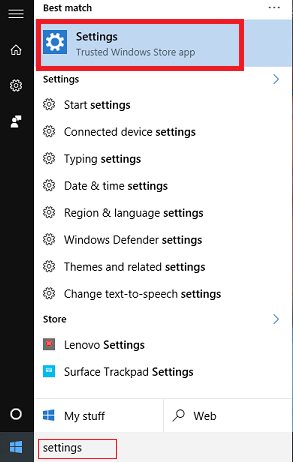
- 1959
- 162
- Susanne Stoutjesdijk
Die Maus trägt einen integralen Bestandteil unseres Computers bei. Manchmal hätten Sie das Gefühl, dass die Geschwindigkeit der Schriftrolle Ihrer Maus zu langsam oder zu schnell ist. Und sofort kommen Sie zu dem Schluss, dass es ein Problem mit der Hardware gibt. Obwohl dies bis zu einem gewissen Grad stimmt, gibt es auch verschiedene Softwareeinstellungen, die leicht geändert werden können, indem einige der Einstellungen im Windows 10 -Betriebssystem geändert werden. Wir können unsere Maus offensichtlich nicht abschaffen. Die meisten von uns hätten sogar externe Mauser verwendet, die über Kabel oder Bluetooth verbunden sind, um die Unannehmlichkeiten des Touchpads in Laptops zu überwinden. Dies muss nicht mehr der Fall sein.
Die Standard -Scroll -Geschwindigkeit ist auf 3 eingestellt. Dies bedeutet, dass das Dokument oder die Seite, die Sie anzeigen, wenn Sie die Maus einmal rollen.
Ich frage mich, warum wir überhaupt die Standardgeschwindigkeit ändern müssen? Lassen Sie mich Ihnen ein Beispiel erklären. Nehmen wir an, Sie befinden sich in ein Dokument, das 100 Seiten lang ist. Und Sie müssen irgendwo am Ende eine Seite erreichen, indem Sie nach unten scrollen. Es dauert viel Zeit, wenn Sie mit der Standardgeschwindigkeit Ihrer Maus weitermachen wollen.Hier benötigen Sie die Änderung der Geschwindigkeitseinstellungen.
Siehe auch:
- Top 10 versteckte Maustricks im Windows PC
- So verwenden Sie Facebook ohne Maus schneller
Schritte zum Ändern der Standardgeschwindigkeit der Maus -Schriftrolle
SCHRITT 1
- Der gesamte Anpassungsvorgang der Maus startet mit einem Klick auf die Schaltfläche Start und navigiert zur Einstellungs -App in Windows 10.
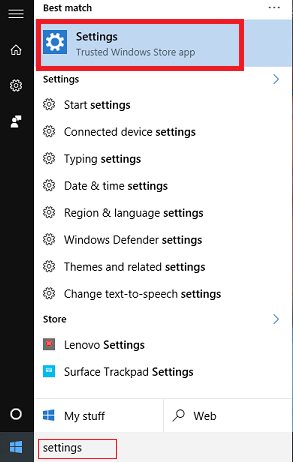
SCHRITT 2
- Sobald die Einstellungs -App gestartet wurde. Dies geschieht durch Klicken auf Geräte Dies erscheint über der Fliesen der verfügbaren Optionen.
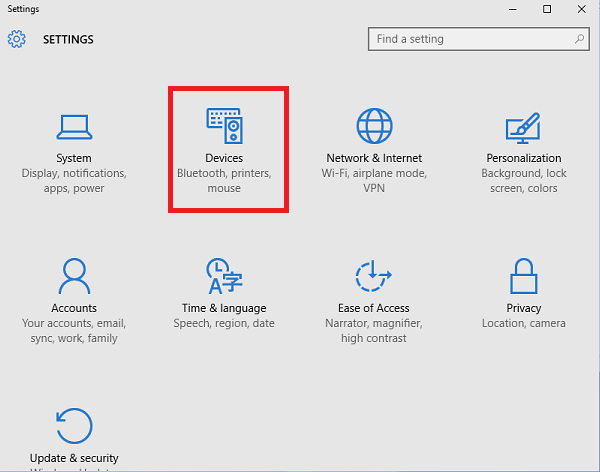
SCHRITT 3
- Klicken Sie im linken Bereich des Fensters auf die Option Maus und Touchpad. Sobald Sie dies tun, können Sie die Konfigurationen nach rechts sehen. Sie finden einen Schieberegler unter Wählen Sie jedes Mal aus, wie viele Zeilen zum Scrollen sind Möglichkeit.Halten Sie es und ziehen Sie es auf die Nummer, die Sie gewünscht haben.
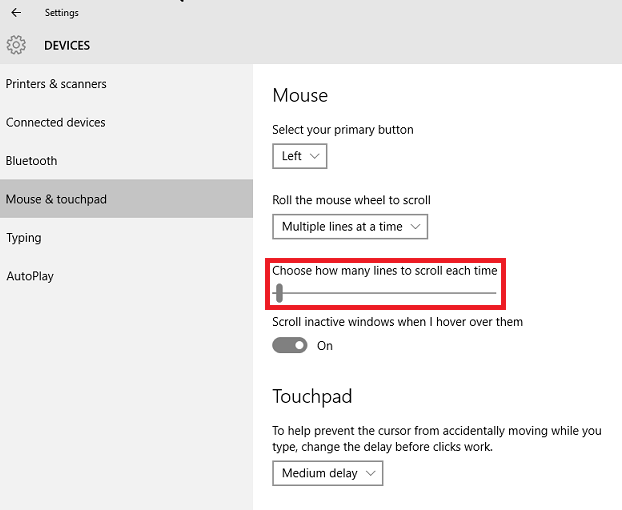
Dadurch wird die Anzahl der Zeilen festgelegt, die das Bildlaufrad jedes Mal überspringen sollte, wenn Sie die Maus scrollen. Sie können es auf jeden Wert zwischen 1 und 100 einstellen.
SCHRITT 4
- Nun gehen Sie weiter zum Zusätzliche Mausoptionen das erscheinen am Ende des Fensters und klicken Sie darauf. Das Fenster Mauseigenschaften wird gestartet.
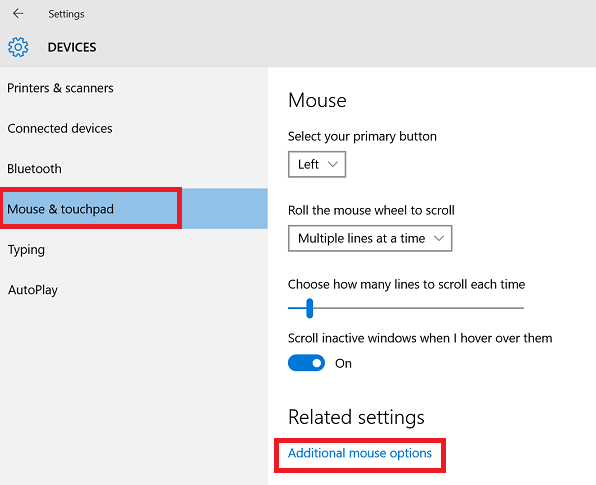
Schritt 5
- Klicken Sie auf die benannte Option Rad Das erscheint wahrscheinlich als vierte Registerkarte oben.Geben Sie die gewünschte Bildlaufradempfindlichkeit in die unter verfügbaren Textboxen ein Vertikales Scrollen Und Horizontales Scrollen. Dies hilft, die Schriftrolle horizontal und vertikal festzustellen, was den Charakter horizontal und Linie betrifft.
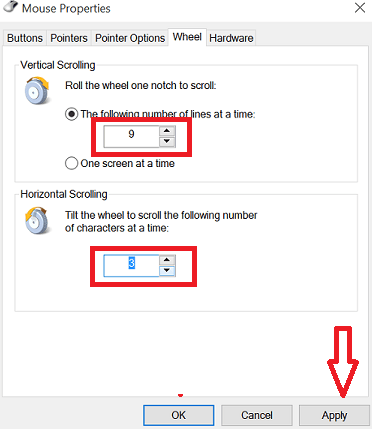
Schritt 6
- Tippen Sie auf die Schaltfläche "Anmelden", sobald Sie mit allem fertig sind.
Da bist du ja.Von nun an beginnt die Maus zu scrollen nach Ihren Melodien!
- « So erhalten Sie die Seite und das Wort zählen viele Word -Dateien gleichzeitig
- So blockieren und entsperren Sie jemanden auf Facebook »

